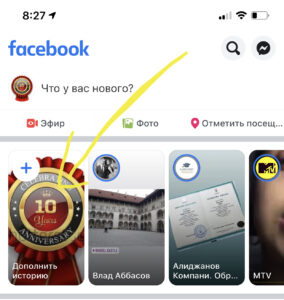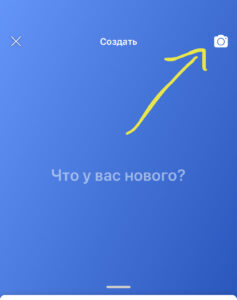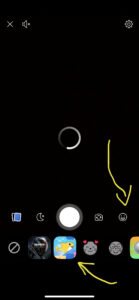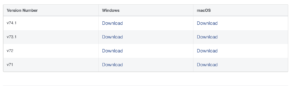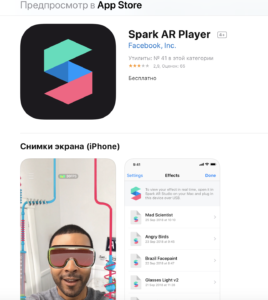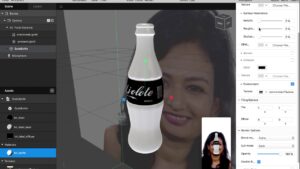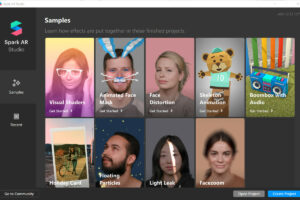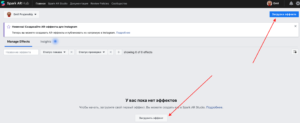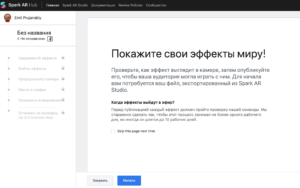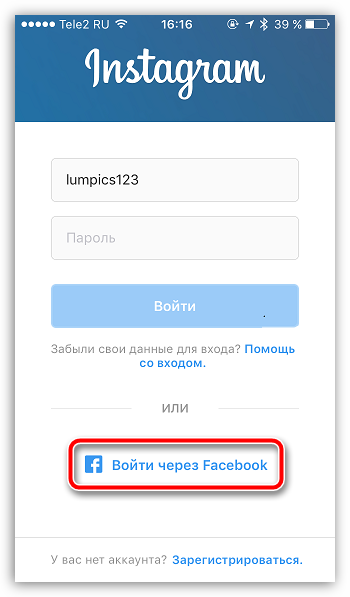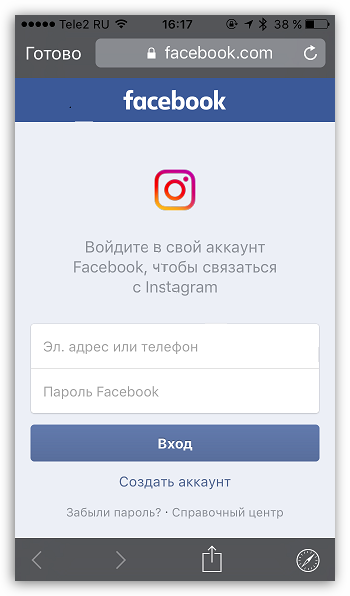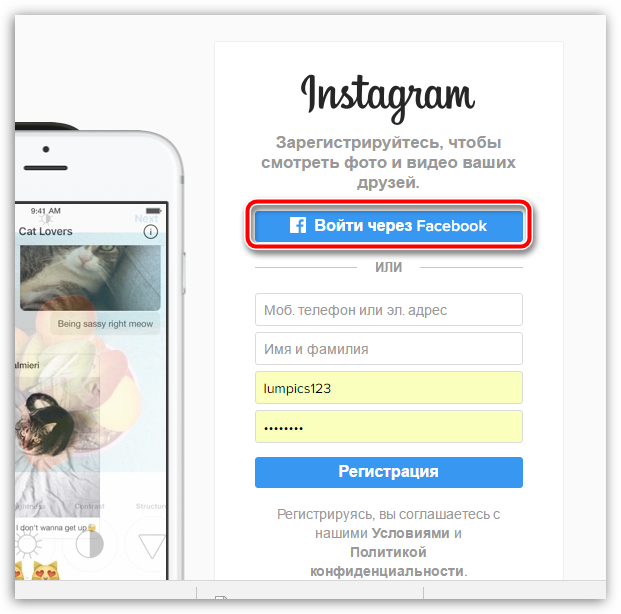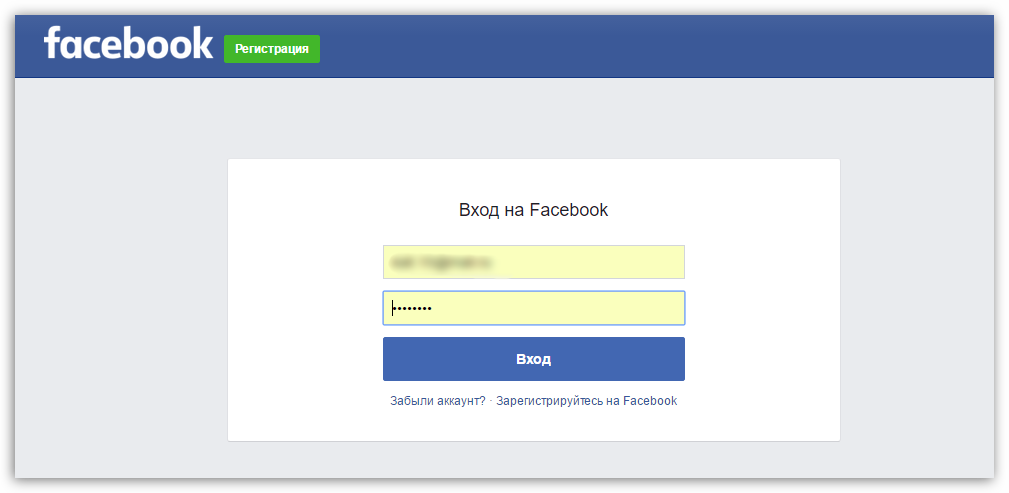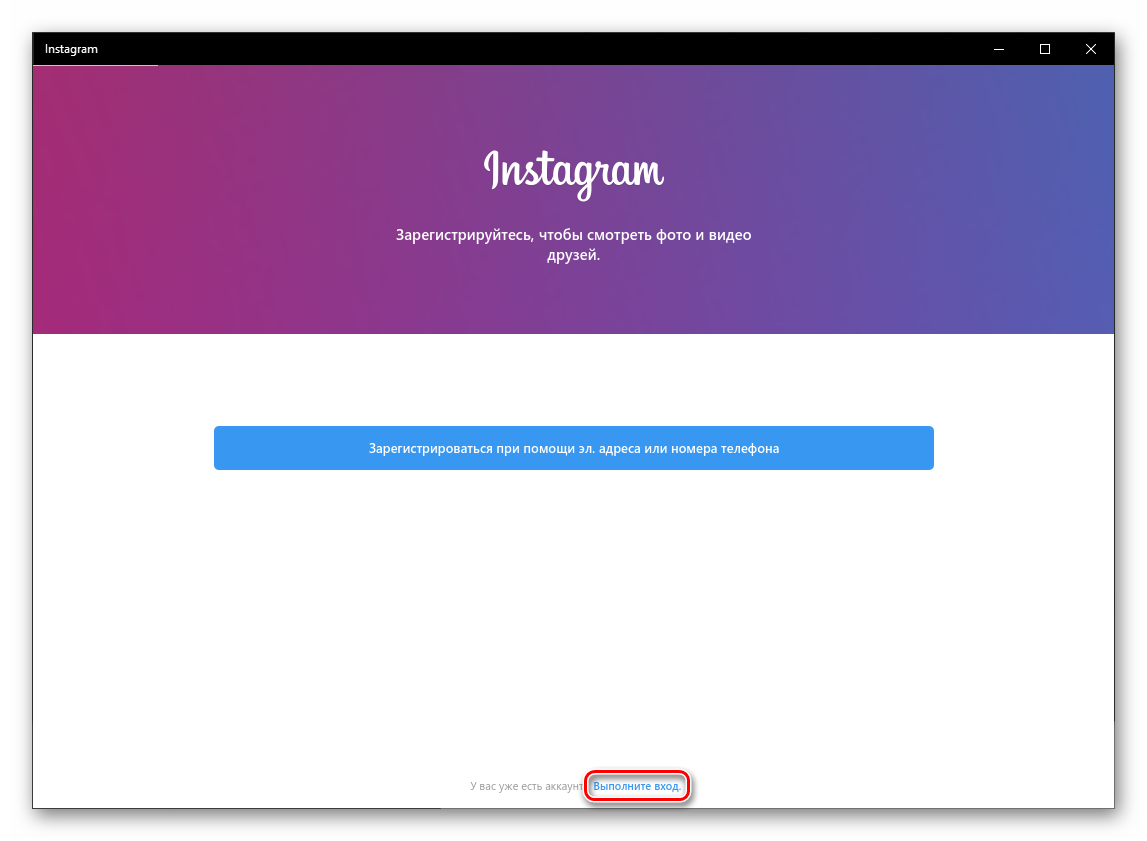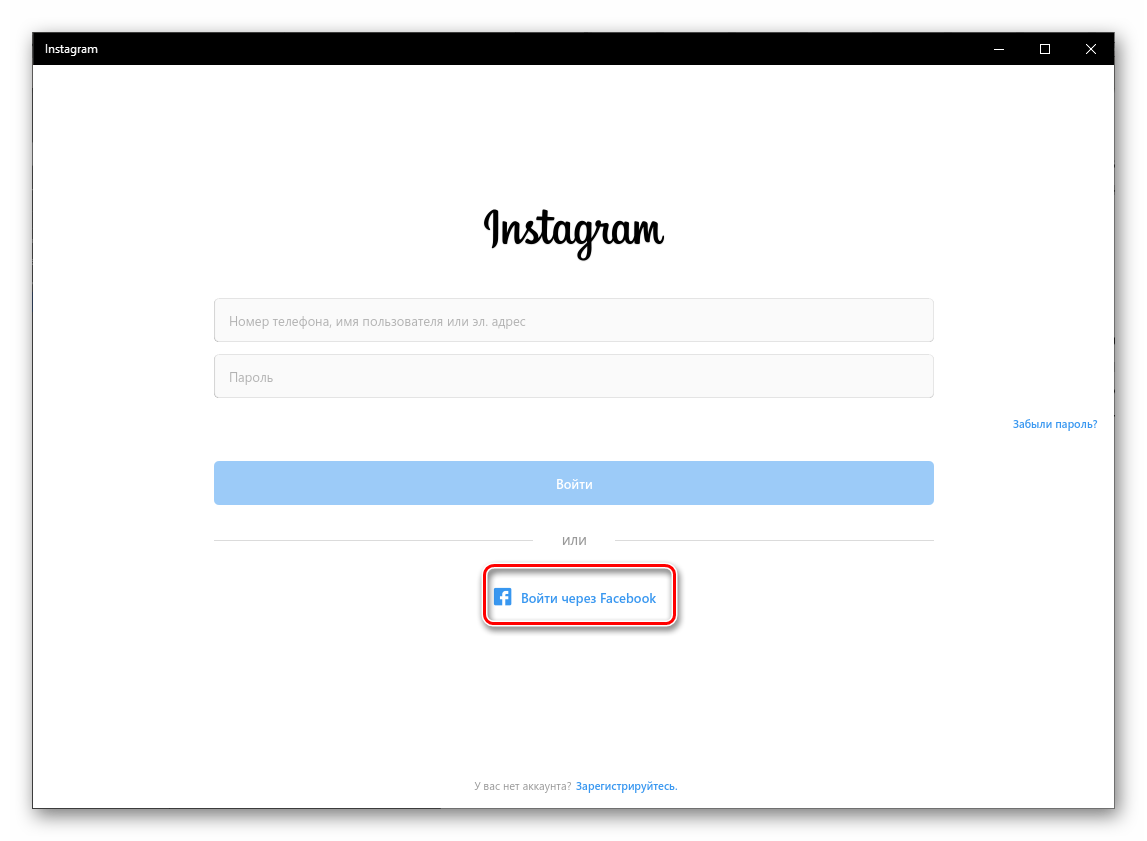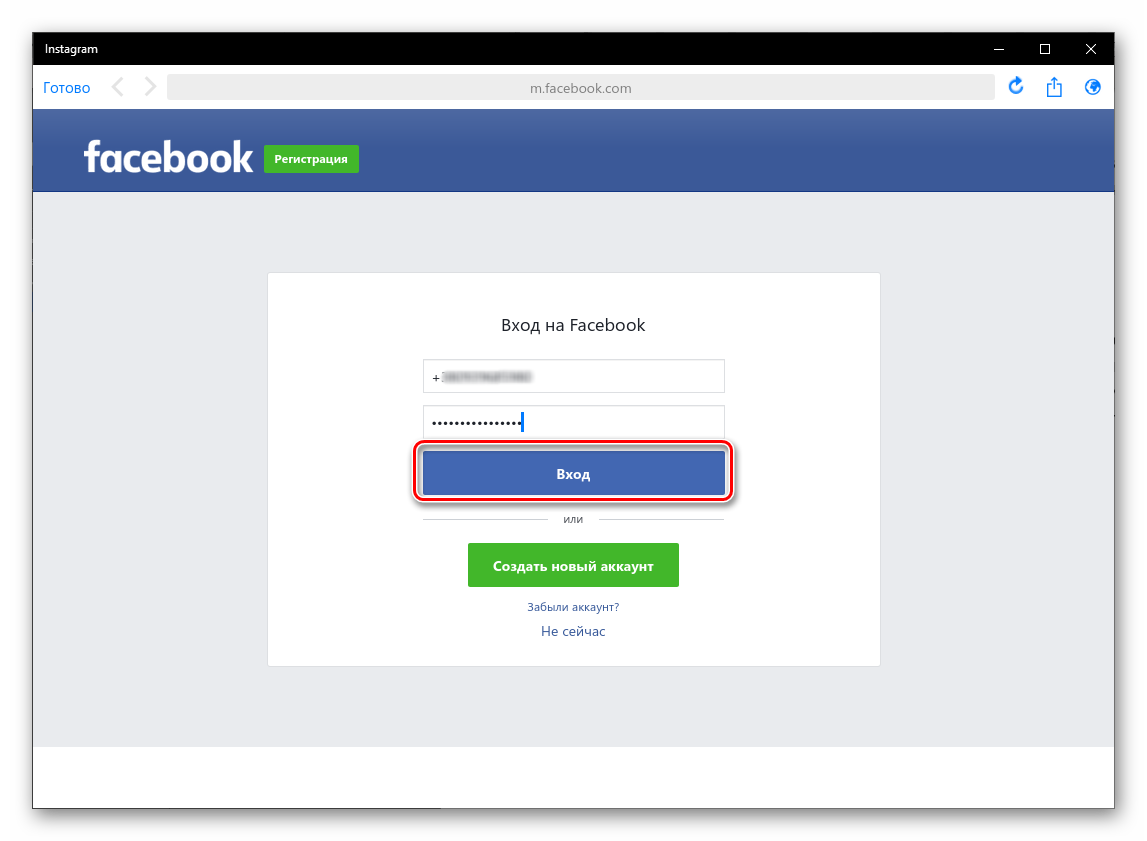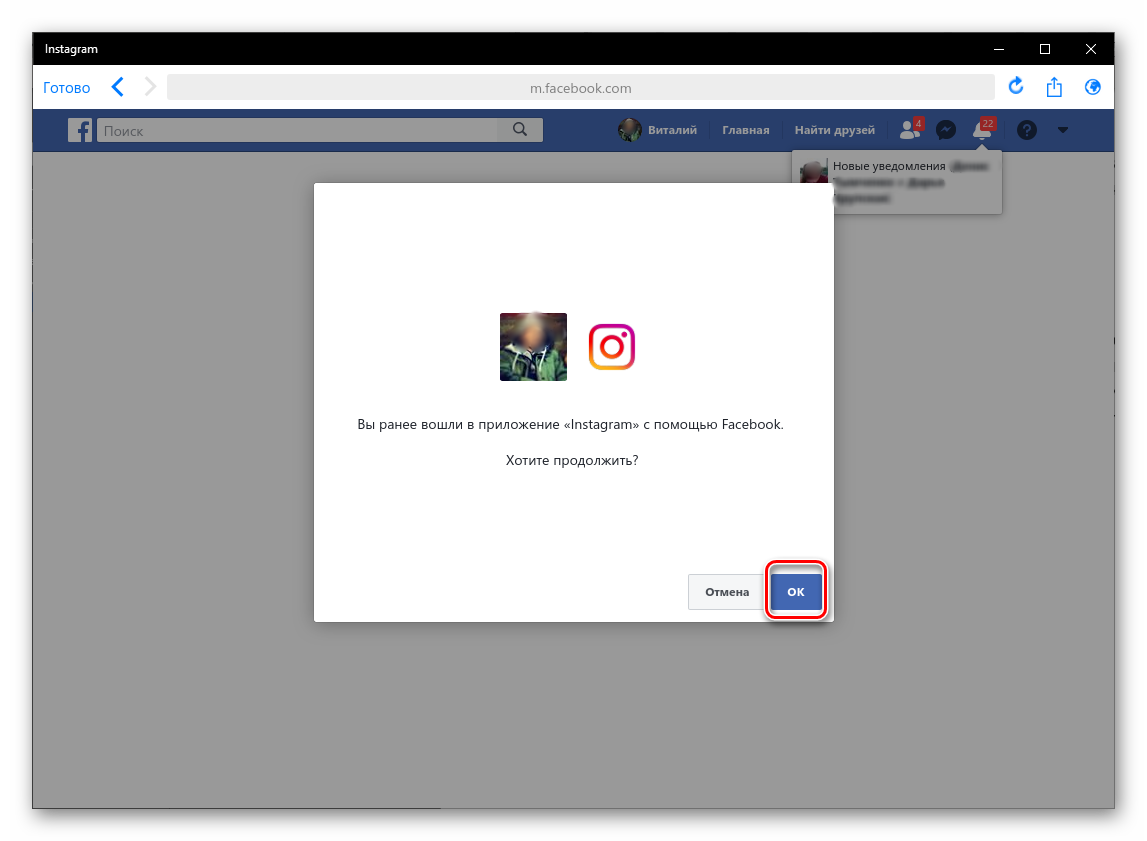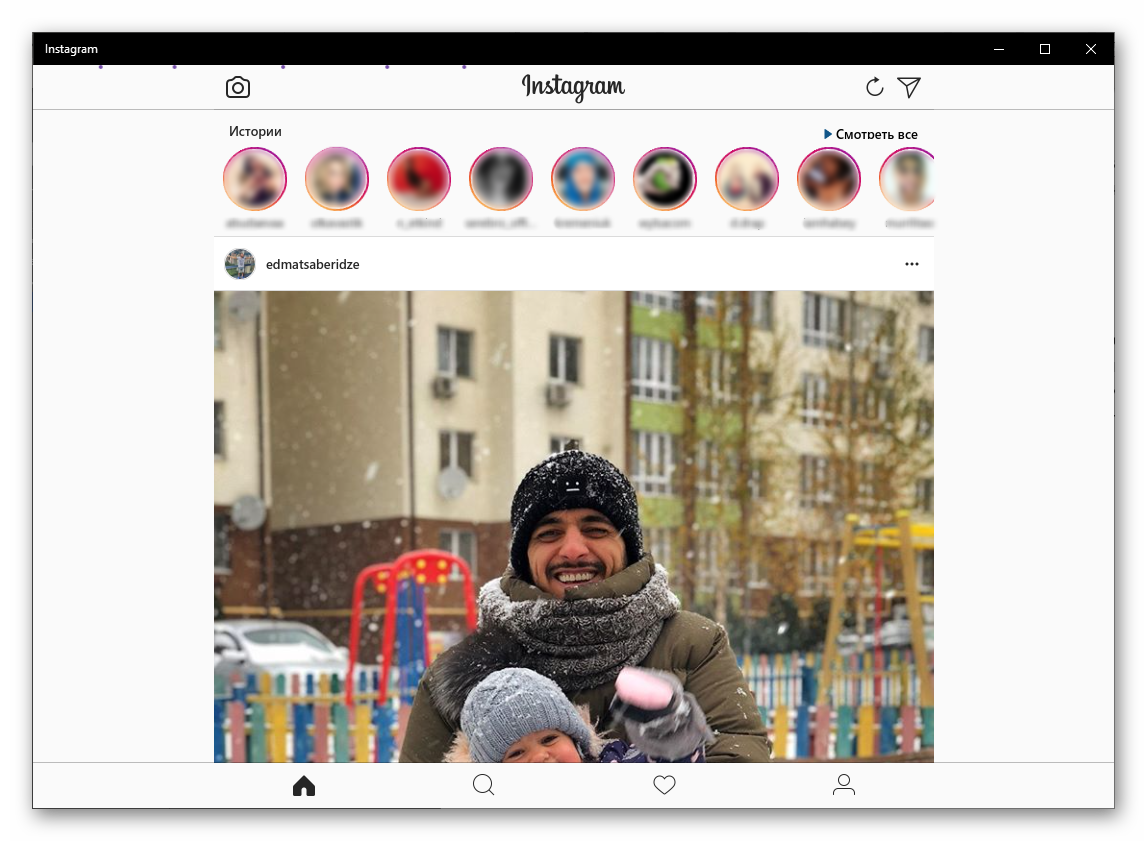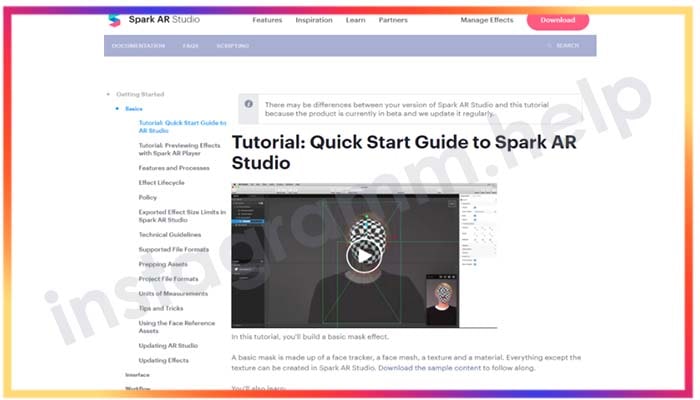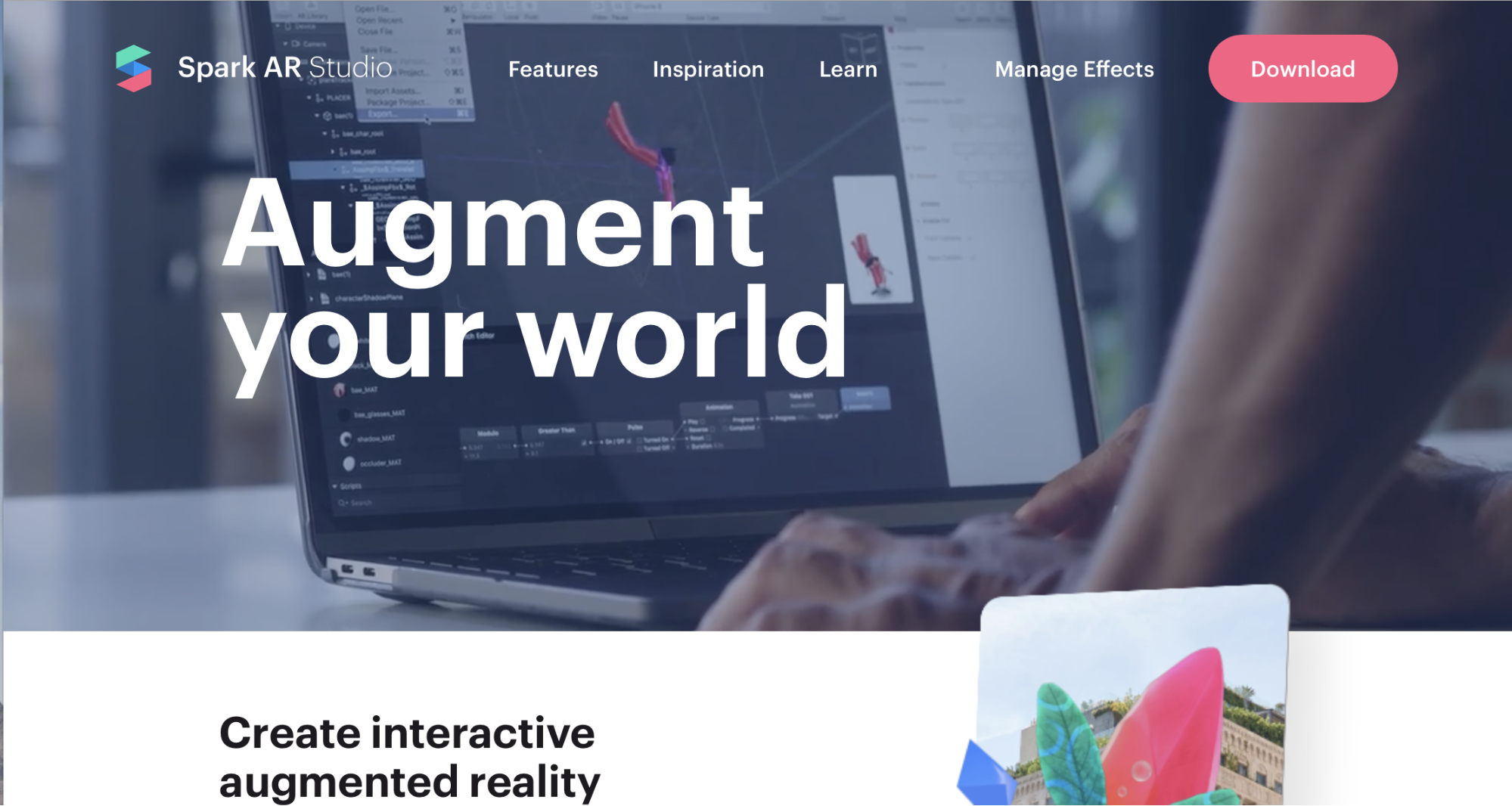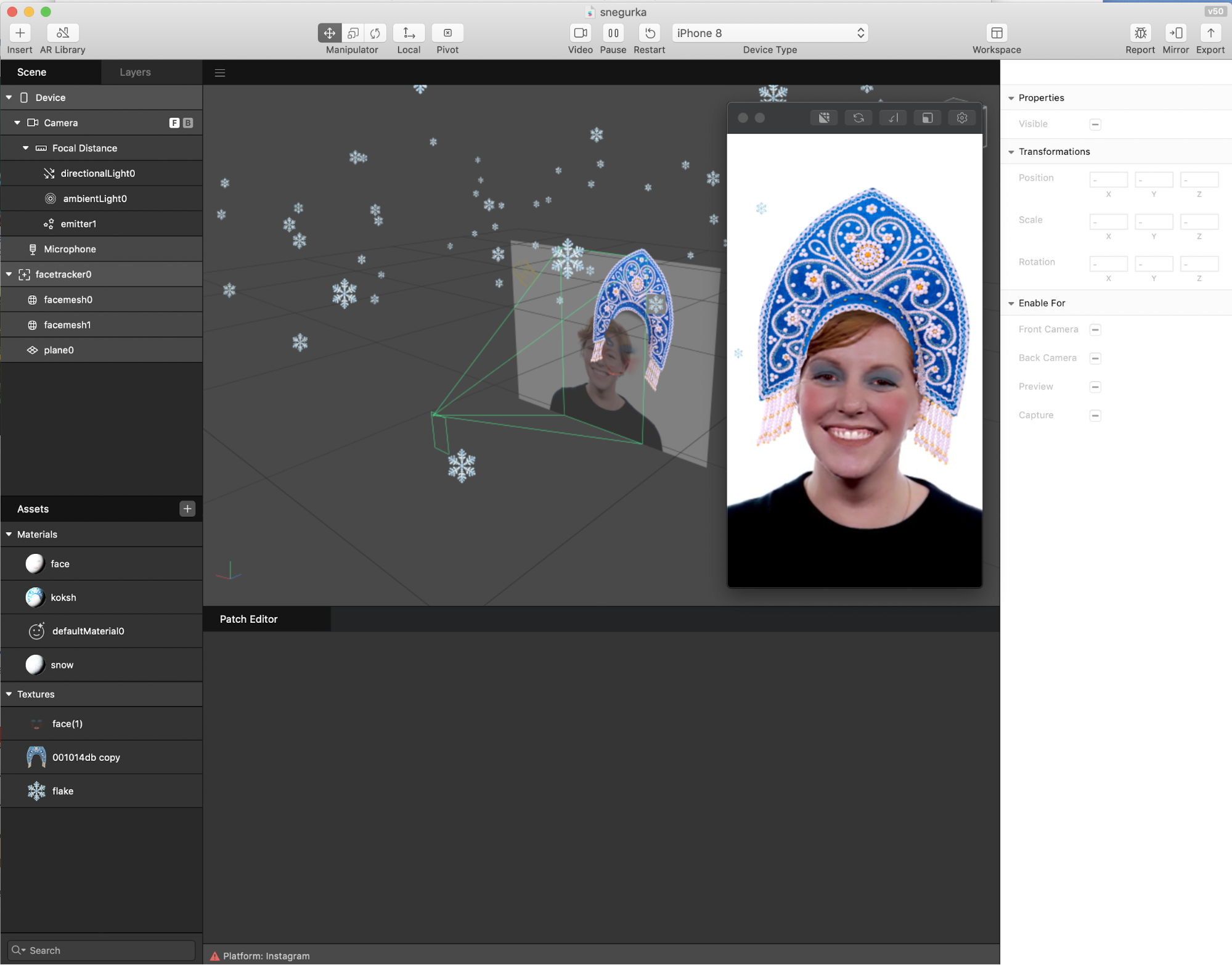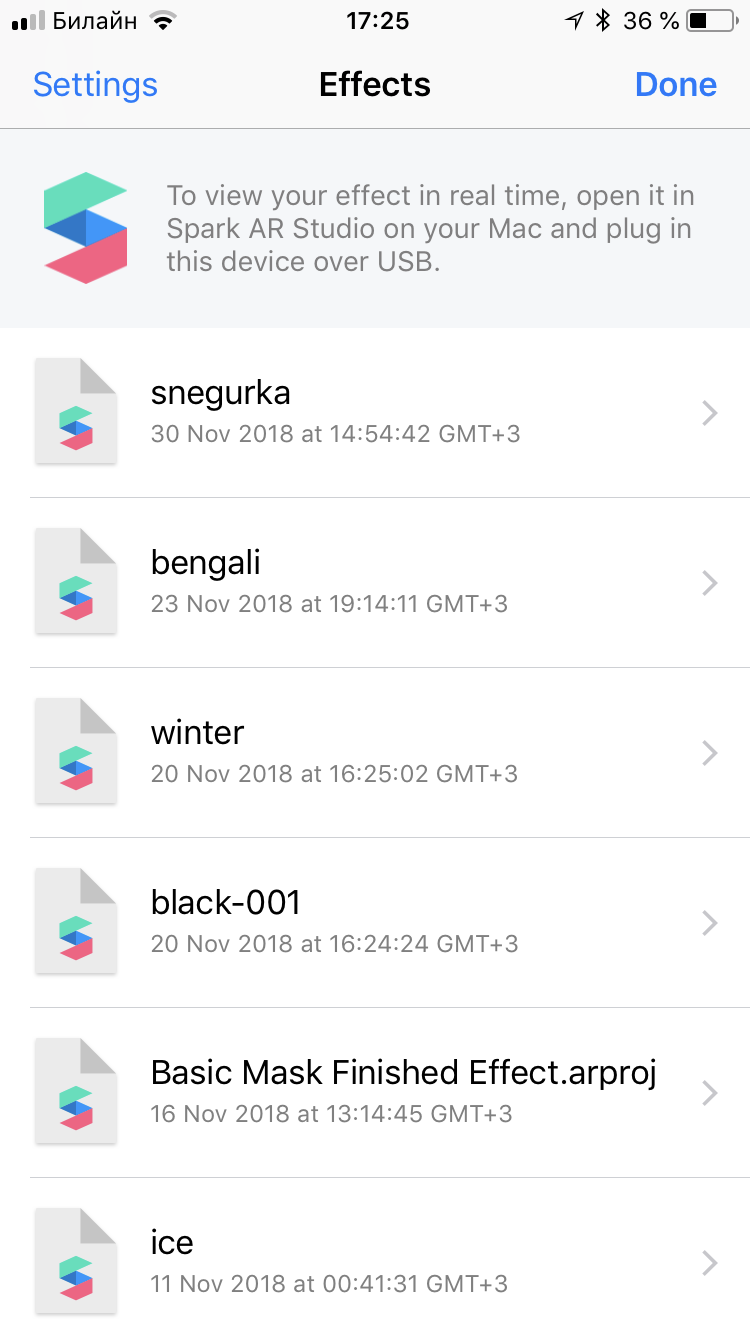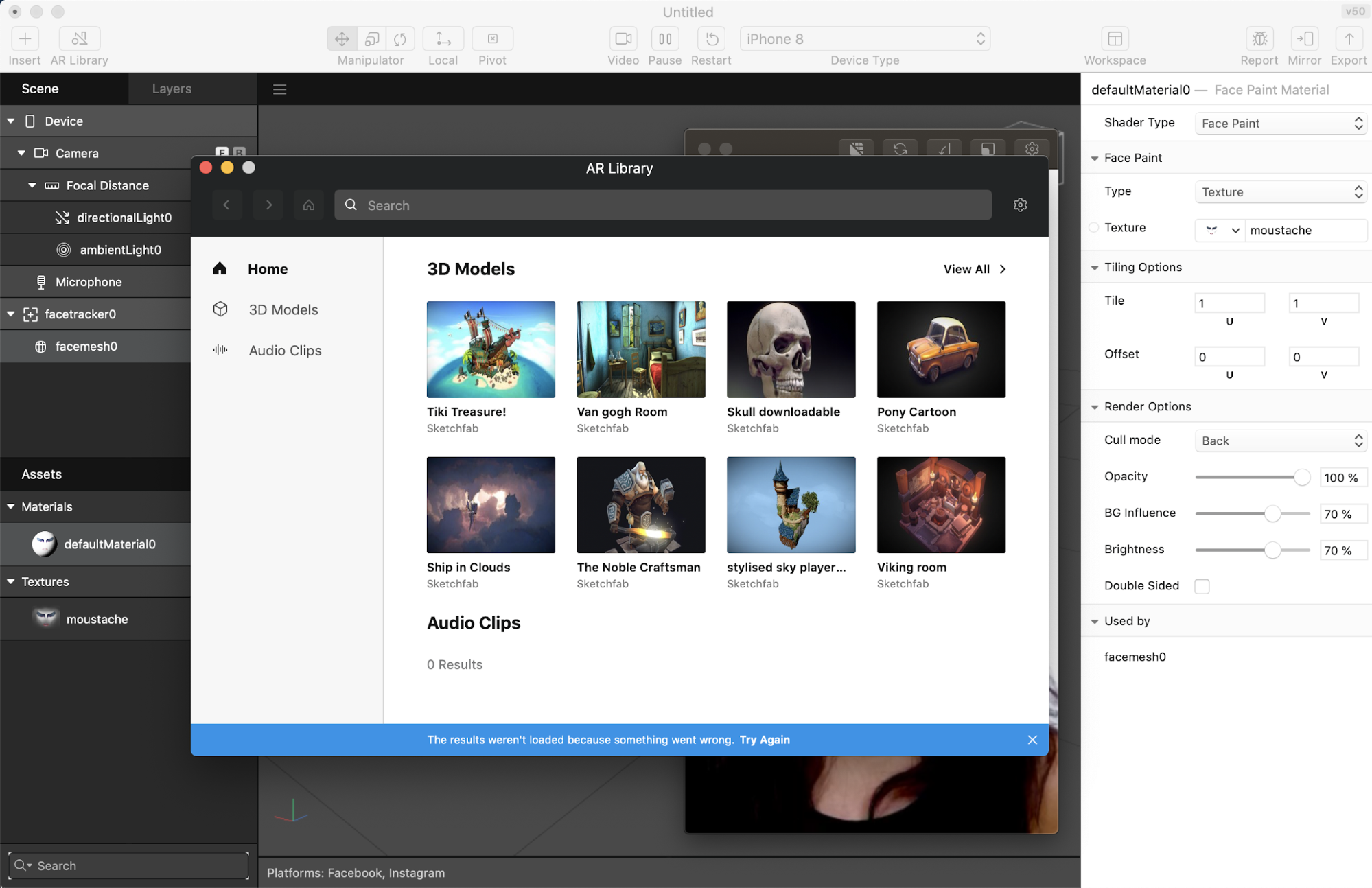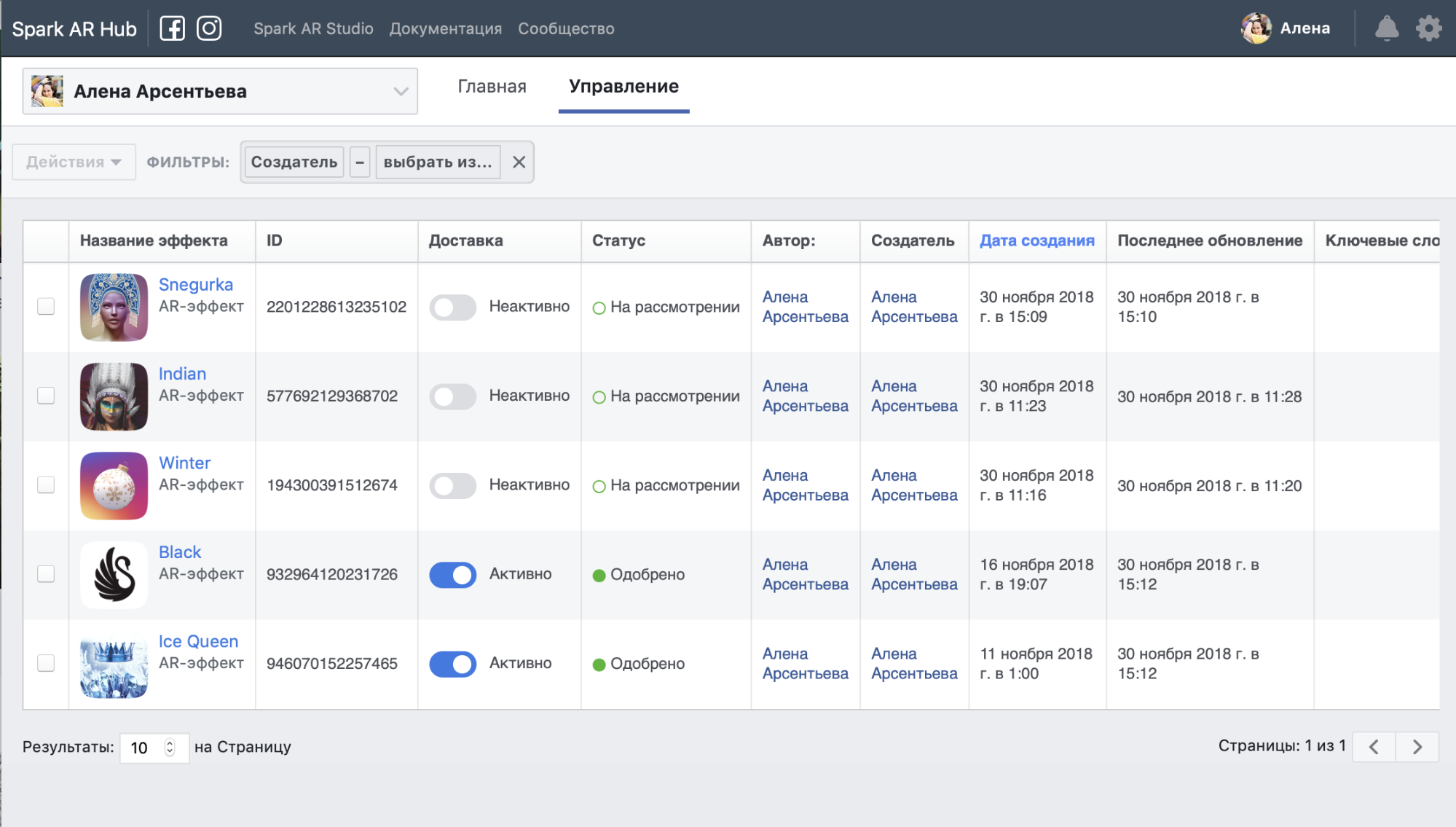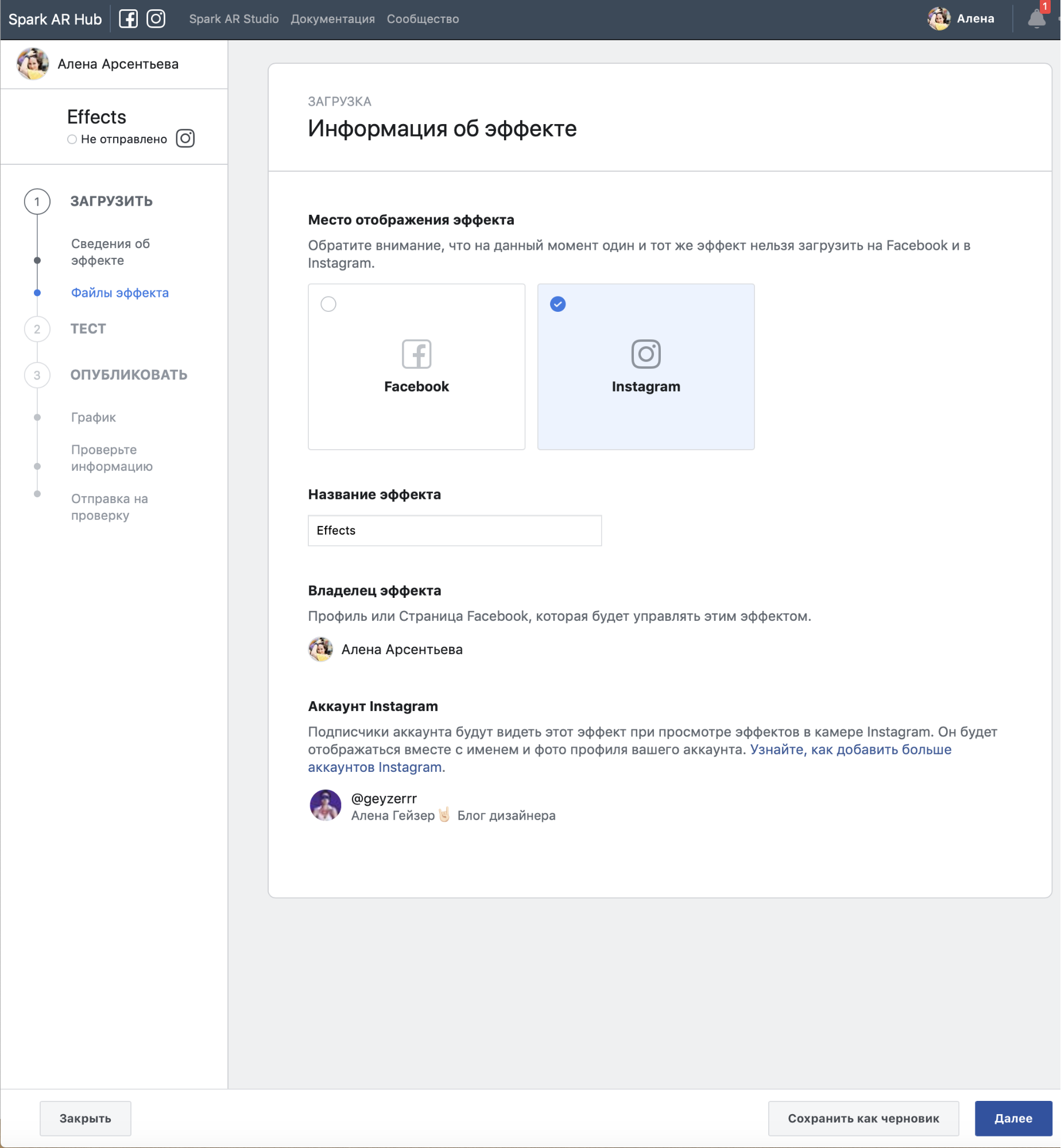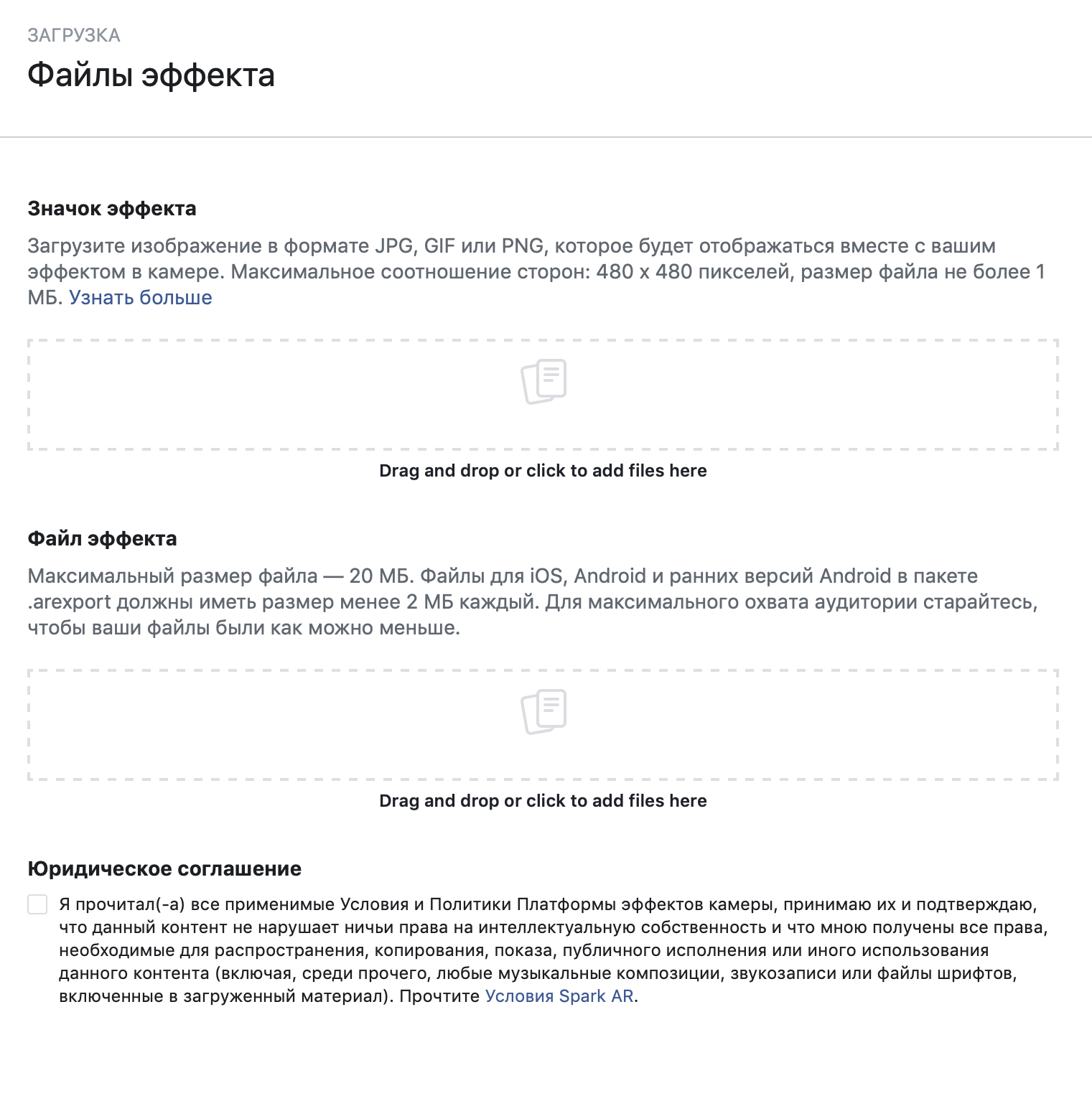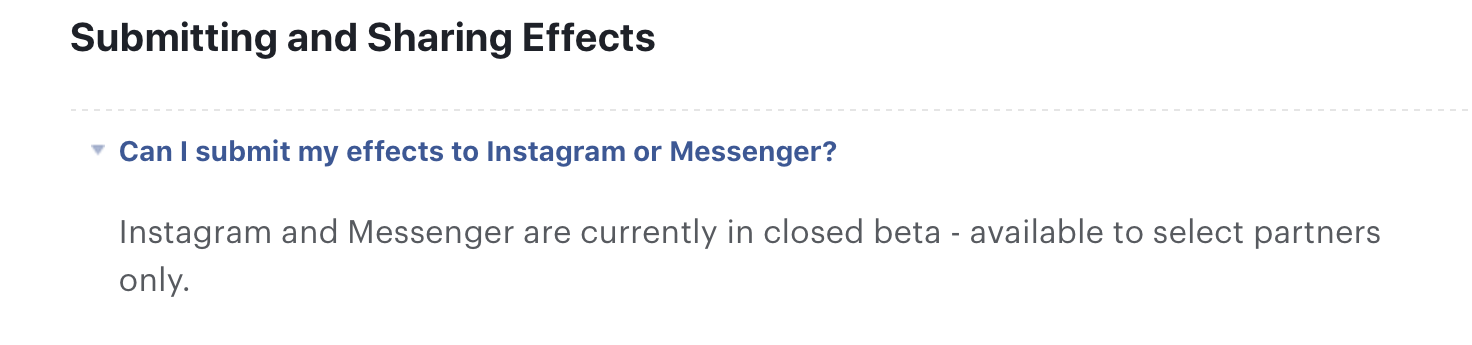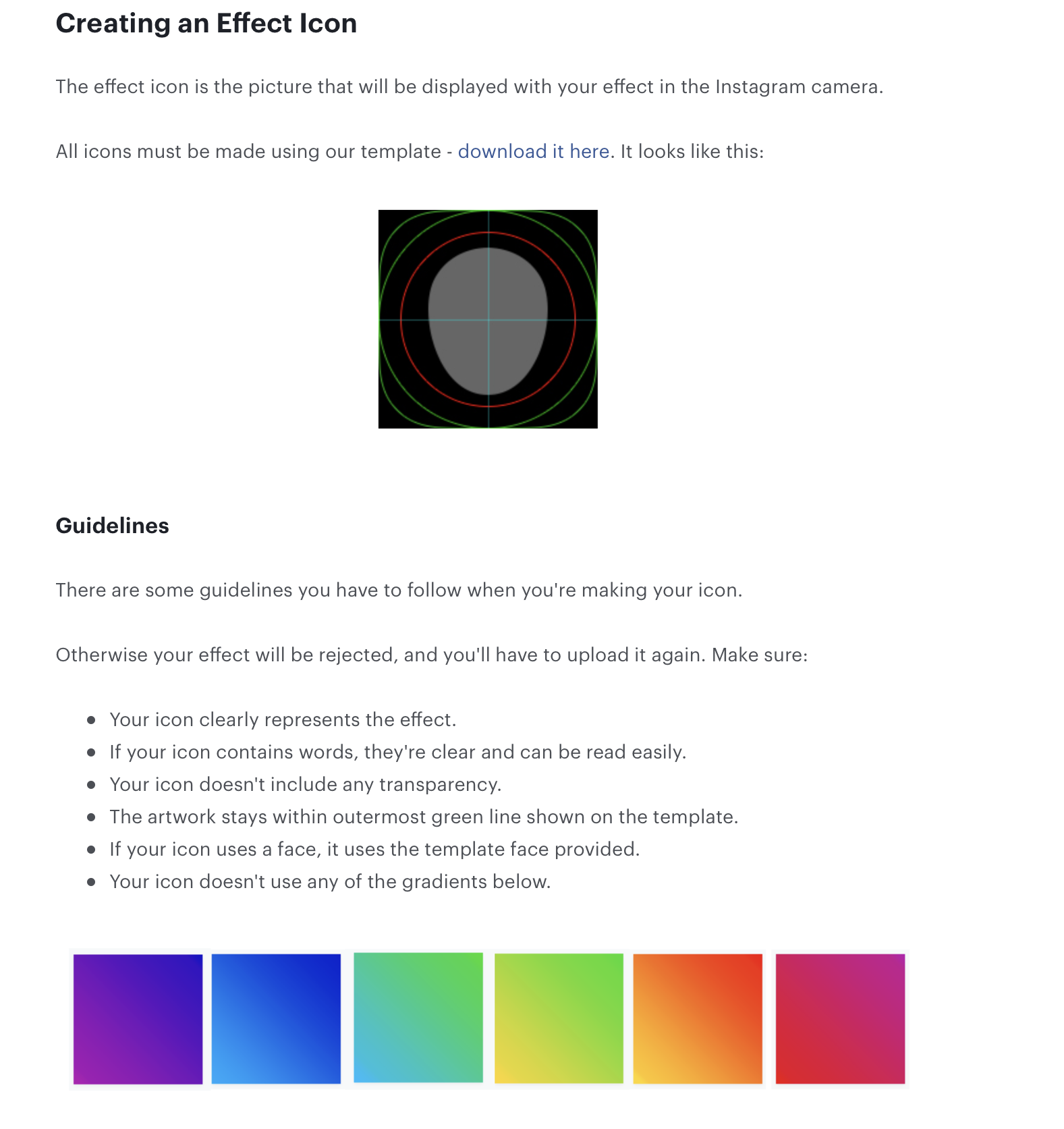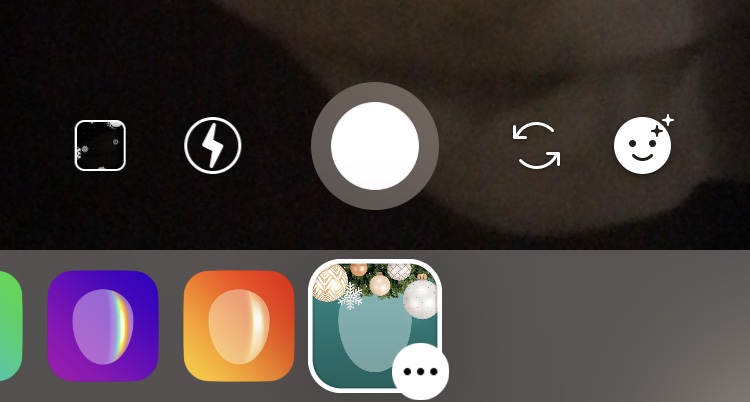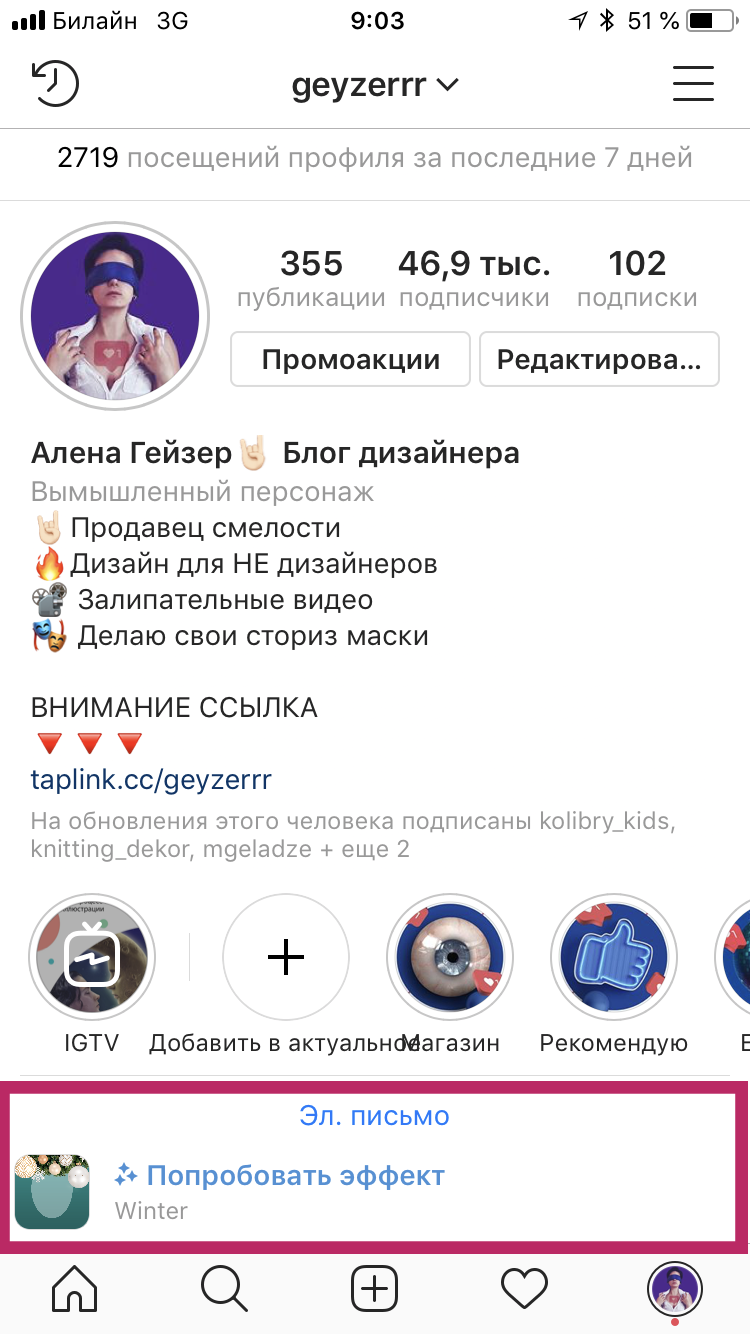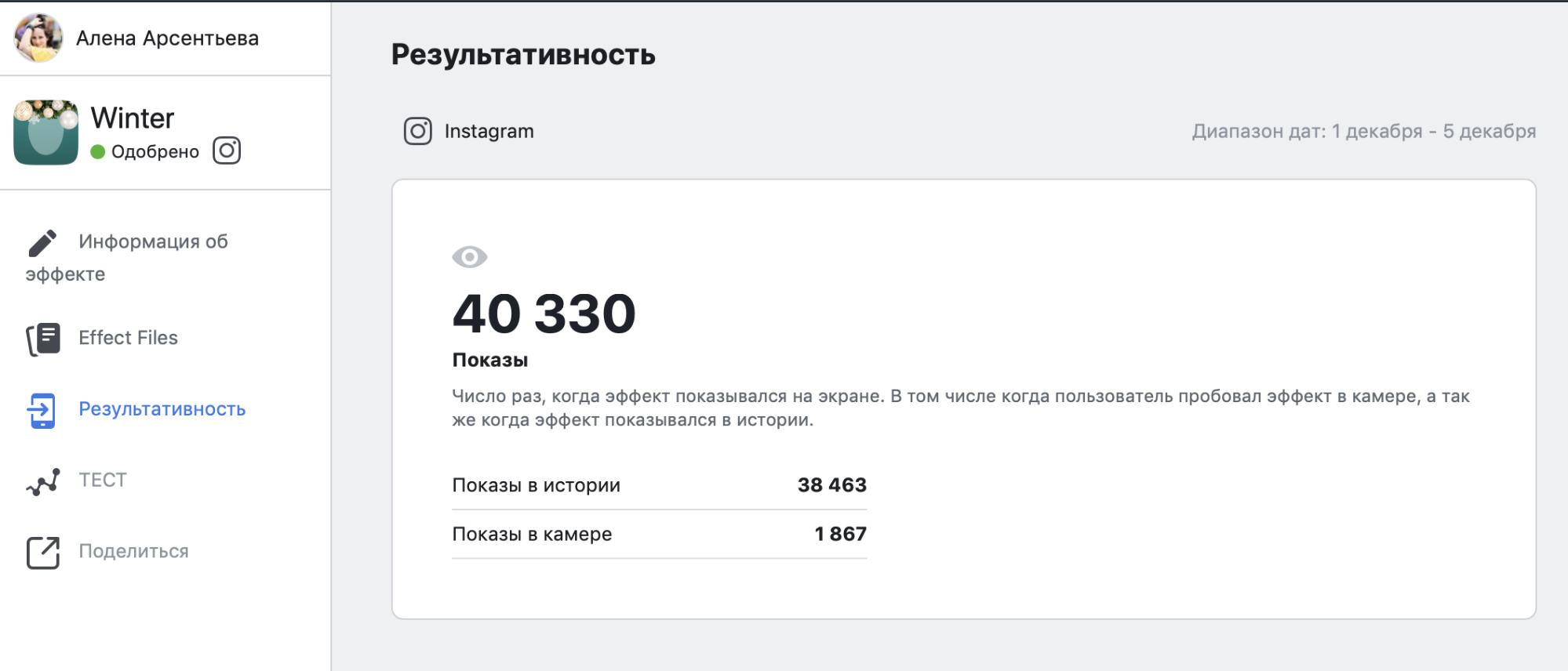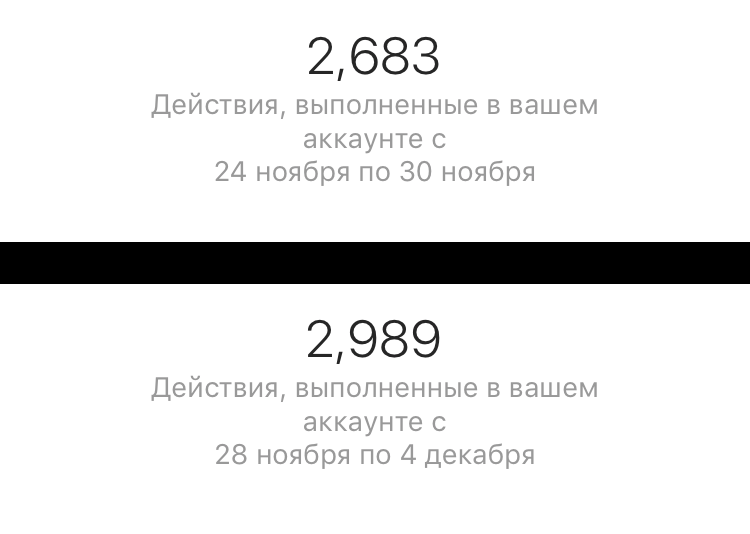В 2018 году компания фейсбук запустила обновление для stories. Пользователи получили возможность примерять на себя забавные мордочки, снимать и делиться видео.
На начальном этапе новые маски придумывали и добавляли только разработчики.
Теперь это может сделать каждый из нас !!!! 
Сегодня разберем, как добавить свою собственную маску в фейсбук и сделать ее доступной миллионам других людей.
Дополненная реальность — введение
Augmented Realty (AR) – одно из приоритетных направлений развития корпорации. Это технология будущего, которая в скором времени сможет стереть расстояния и границы между людьми во всем мире. А пока что каждый из нас может немного приукрасить действительность при помощи смешных масок. Ведь это тоже часть технологии, которая позволяет при помощи мобильного приложения соединить реальное и вымышленное.
Интересно: Дополненную реальность активно интегрируют в рекламу. Ролики имитируют новинки макияжа, модные очки и головные уборы. Уже сейчас известные бренды и публичные персоны выпускают собственные маски, доступные в общем списке мобильного приложения.
Пример ↓
Как найти их на ФБ — где находятся готовые
Для начала узнаем, как найти маску в фейсбуке и как пользоваться ей, есть 2 способа: в прямом эфире или в историях.
1. В прямом эфире:
Откройте приложение, в верхней части экрана рядом со строкой «Что у вас нового?» коснитесь значка «Фото».
2. В историях:
На странице в телефоне коснитесь «+Дополнить историю».
Затем:
- Нажмите по значку фотоаппарата в правом верхнем углу.
- Перейдите к селфи-камере, коснитесь «смайлика» справа – откроется множество эффектов.
- Внизу экрана смахните режимы слева направо и установите «Прямой эфир».
- Рядом с кнопкой «Начать прямой эфир» нажмите плюсик и примерьте все доступные эффекты. Они будут появляться, как только камера найдет и определит лицо.
- Слева от той же кнопки коснитесь «Волшебной палочки», снизу появятся вкладки со значками «маска», «эффекты», «карандашик» — это все можно полистать и опробовать до начала показа.
В приложении можно найти десятки мордочек, рамок и интересных эффектов. Некоторые из них имеют звуковое сопровождение. Выбрав оформление, можно увидеть имя его автора (в верхней части экрана). На этом месте может быть и ваше имя. Кликнув по нему, пользователи смогут перейти в ваш профиль. Помимо этого, в профиле всегда будет прикреплено напоминание о созданном вами эффекте. Теперь рассмотрим, как сделать маску в фейсбуке самостоятельно.
Для начала
Создавать и загружать в фейсбук новые маски позволяет кабинет Spark AR Studio https://sparkar.facebook.com/ar-studio/. 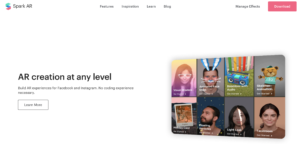
Здесь можно загружать, тестировать и запускать свои визуальные эффекты. Сервис еще молодой, поэтому переведен на русский язык не полностью. Есть большая справочная служба, но она доступна пока только на английском языке.
Для работы : необходимо использовать и смартфон, и компьютер, также понадобится USB-соединение обоих устройств.
Как начать :
- Обязательно наличие активного профиля в фейсбуке.
- Если нужно создать маску для инстаграм – обязательно привяжите инсту к своему фейсбуку.
Установите:
- Установите специальное ПО. Все пакеты установщиков находятся по ссылке https://sparkar.facebook.com/ar-studio/learn/documentation/downloads/. Здесь же вы найдете и другие загрузки, которые пригодятся позже (шаблоны иконок для созданного эффекта, примеры проектов, а также анимации, аудио и текстуры).
- Для смартфонов Apple необходимо установить приложение https://itunes.apple.com/ru/app/spark-ar-player/id1231451896?mt=8
- Для Android скачайте https://play.google.com/store/apps/details?id=com.facebook.arstudio.player&hl=ru.
Внимание: программные продукты еще тестируются и могут работать нестабильно. Софт для ПК требует достаточно серьезных ресурсов.
Сообщество для пользователей:
Полезно для новичков: В фейсбуке действует сообщество, объединяющее поклонников фильтров и визуальных эффектов https://www.facebook.com/groups/SparkARcommunity/. Здесь люди делятся своими идеями и помогают советами в разработке.
Пример работы ↓
Как создать
Работу условно можно разделить на три части:
- Создаем желаемый эффект в Spark AR Studio – программе, установленной на ПК.
- Тестируем работу на смартфоне в приложении Spark AR Player.
- Загружаем результат в свой менеджер масок фейсбук https://sparkar.facebook.com/ar-studio/, ждем проверки и одобрения от модераторов.
Как устроена Spark Ar Studio
Клиент для ПК доступен сейчас только в англоязычной версии, но обновления выходят регулярно.
Загрузив его, вы увидите:
- Набор инструментов в левом столбце.
- Рабочую область в центре: здесь будут визуально изображены все преобразования. На примере шаблона лица для маски мы создадим свой эффект в инстаграм из фейсбука: здесь доступны разные типы лиц, на которых наглядно можно оценить все действия.
- Панель редактирования в столбце справа.
На сайте есть видео, рассказывающие обо всех функциях.
Готовые шаблоны:
Также есть готовые шаблоны: очки, ушки, изменение пропорций лица. Из них можно создавать свои проекты, добавляя стикеры, эффекты и звук.
Непосредственно для рисования своей визуализации необходим графический редактор (например, фотошоп) Для этого необходимо лицо для маски в инстаграм – это такая объемная текстура, ее можно загрузить из фейсбука по ссылке https://origincache.facebook.com/developers/resources/?id=Face-distortion-and-retouching.zip, здесь есть мужское и женское лица, поверх которых можно накладывать рисунки.
Соединение со смартфоном
Закончив редактирование, необходимо проверить все изменения на себе. Теперь необходим смартфон:
- Соединяем его с компьютером при помощи USB.
- В правом верхнем углу экрана на ПК жмем «Mirror».
- Наблюдаем на экране видео с мобильной камеры, делаем правки по мере необходимости.
Теперь можно снять на телефон промо-видео для нового оформления, это можно сделать заранее, перед тем, как сохранить маску в фейсбук и отправить на рассмотрение. Оно должно демонстрировать все возможности вашего творения.
Загрузка — Инструкция
Можно переходить к самому ответственному этапу: необходимо загрузить маску в фейсбук, чтобы она стала доступна вашей аудитории.
Для этого нужно:
- Открыть https://sparkar.facebook.com/
- Нажать справа вверху «Manage Effects».
- Если потребуется, введите логин и пароль от фейсбука. В левом верхнем углу отобразится, от имени какого аккаунта будет опубликован эффект. Нажмите по стрелке, чтобы изменить личный профиль/страницу (если вы администрируете несколько аккаунтов).
- Нажмите кнопку «Загрузить», а затем «Начать».
- Теперь обязательно установите флажок рядом с нужным местом размещения: Facebook или Instagram. Отметить нужно только один плейсмент, так как можно загрузить маску или только в инстаграм через фейсбук, или только в фейсбук.
- Придумайте название в двух-трех словах, хорошо, если оно будет на английском языке.
- Отметьте галочкой, если маска используется в целях рекламы или продвижения.
- Нажмите «Далее».
- Теперь можно выгрузить маску для фейсбук: сначала перетаскиваем в специальное окно файл для иконки, а затем и непосредственно файл эффекта, ждем окончания загрузки. Чем меньше объем файла, тем больше шансов, что маску смогут открыть разные девайсы. Размер должен быть не более 40 Мб.
- Этап тестирования: проверьте работу вашего эффекта при помощи телефона, подключенного к ПК.
- Установите категории своей маски, загрузите демо-ролик и установите время, когда она начнет действовать.
- Введите краткий текст описания работы эффекта. (Например: реагирует на наклон головы или движение рукой, меняет цвет по касанию).
- На этом все, остается только отправить на рассмотрение )))
Рассмотрение
После того, как загрузка маски в фейсбук прошла успешно, от вас уже ничего не зависит. Судьба вашей разработки зависит только от решения модераторов.
Как долго ?
Через 2-3 дня (максимум до 10 рабочих дней) вы увидите в кабинете вынесенное решение. Иногда бывает, что фейсбук не одобряет маску, тогда она не будет опубликована и отправится в архив.
Почему не проходит ? — причины
Есть несколько причин, почему маска фейсбук не проходит одобрение:
- Иконка содержит логотипы, фирменные наименования, на ней слишком много текста.
- В качестве значка применяется фото других людей.
- В самой визуализации использованы товарные знаки или фирменные наименования.
- Под запретом намеки на дискриминацию любого рода, а также пластическую хирургию.
Если все условия выполнятся, у вас есть все шансы порадовать пользователей своими идеями и привлечь новых подписчиков для аккаунта.
Загрузить маску в Инстаграм через Фейсбук пользователь сможет через Spark AR. Это отдельная платформа и программа, необходимая для создания масок в социальные сети.
Оглавление
- Создание маски для Сторис в Инстаграм
- Техническое обеспечение для AR-эффектов
- Протестировать маску через приложение
- Подключение Facebook и модерация
- Почему линза не прошла проверку
- Маски для Stories в Фейсбуке
Создание маски для Сторис в Инстаграм
В социальной сети есть отдельный раздел Stories, куда пользователи могут добавлять короткие видеозаписи, фотографии. Чтобы сделать контент интереснее, была добавлена функция «Маски». С её помощью можно изменять окружающее пространство, внешность, добавлять новые предметы. Изначально, были доступны только официальные, которые загружены от разработчиков Facebook.
Сейчас появился доступ к работе с AR Studio и загрузкой личных материалов. Например, если автор создал анимационную или с геймификацией и хочет поделиться ей с общественностью. Но чтобы сделать линзу общедоступной, нужно перейти к Spark Hub и отправить на рассмотрение.
Этапы создания маски для Инстаграма и Фейсбука:
- Загрузка программного обеспечения на компьютер.
- Тестирование на смартфоне.
- Загрузка материала в Facebook для проверки.
- Запуск в социальной сети.
Через Facebook можно размещать материалы в Instagram. При выборе площадки указывают другое название и добавляют соответствующее описание.
Техническое обеспечение для AR-эффектов
Чтобы воспользоваться Studio AR, пользователю нужно скачать программу и обладать компьютером, который будет соответствовать техническим требованиями:
- операционная система: Windows 10 (64) или Mac14+;
- объем оперативной памяти: от 4 Гб;
- видеокарта: Intel HD Graphics 4000, AMD Radeon HD 6450;
- процессор: отIntel Core i3 2.5Ghz.
Мобильное устройство также должно поддерживать минимум 4 Гб оперативной памяти, чтобы прогрузить предпросмотр.
Что необходимо для создания маски:
- официальная программа Spark AR;
- установленный Photoshop;
- набор моделей по ссылке.
Набор заготовок зачастую идет вместе со сборкой программы. Поэтому после установки пользователь сможет отыскать нужные элементы в папках.
Чтобы создать маску, нужно:
- Открыть сайт Spark AR – перейти в раздел: «Скачать».
- Получить файл на компьютер – запустить.
- Установить приложение – перейти к Photoshop.
- Открыть заготовку – добавить еще один слой.
- Переместить элементы для маски – скрыть слой с заготовкой.
- Сохранить все в формате PNG.
В Spark AR есть несколько отдельных окон. Главное – предпросмотр, где пользователь может повернуть модель, посмотреть под разным углом.
Добавить маску в программу:
- Открыть боковое окно Scene – Add – Face Mesh.
- Material в правом окне – слева снизу появится подпись Assets.
- Выделить Materials – справа появится список действий, которые можно выполнить с маской: разгладить, сделать четче.
- Навести на Texture – New.
- Выбрать сохраненный PNG-файл.
Далее, действия нужно выполнять с помощью мобильной версии. Доступен первый просмотр перед тем, как загрузить на сайт.
Протестировать маску через приложение
Следующий шаг, чтобы загрузить маску – её нужно проверить через мобильное приложение.
Play Market: https://play.google.com/store/apps/details?id=com.facebook.arstudio.player&hl=ru
AppStore: https://apps.apple.com/ru/app/spark-ar-player/id1231451896
Этот этап необходим, чтобы проверить работу на разных устройствах и как будет отображаться на пользователях:
- Подключить смартфон к компьютеру.
- Нажать в Spark AR «Test On Device» – подождать, пока программа выгрузит приложение.
- Сохранить и перейти в Spark Hub.
Далее, автору нужно на сайте выбрать: «Загрузить эффект» и следовать инструкциями. Помимо компьютерной и мобильной версии, нужно пройти модерацию.
Есть требования к мобильным устройствам, на которые будет установлено приложение:
- оперативная память от 4 Гб;
- наличие свободного пространства во внутреннем хранилище – от 2 Гб;
- стабильное подключение к интернету.
Должен быть уже авторизованный и зарегистрированный профиль в Facebook, чтобы загрузить маску и отправить на модерацию. Подключившись к AR Spark, пользователи вводят логин и пароль от профиля в социальной сети.
Подключение Facebook и модерация
После того, как линза была создана и протестирована, владелец профиля должен отправить её на утверждение. Через сайт Spark AR доступно размещение и выбор площадки, где появится маска. Например, в Инстаграме и Фейсбуке или в одном из выбранных сайтов.
Как опубликовать:
- Зайти на страницу Spark Hub.
- Авторизоваться в Инстаграме – нажать сбоку: «Эффекты».
- Загрузить – выбрать площадку размещения, добавить категории и название.
- Добавить демонстративное видео или фотографию – Дата публикации: как можно скорее или указать дату и время.
- Протестировать на устройстве – Сохранить.
Владелец профиля может настроить, когда именно появится его разработка в социальной сети и подписчики смогут ей воспользоваться. Указав определенную дату и число – линза будет запущена именно в этот период. Это подойдет для конкурсов, мероприятий и различных событий.
Если выбрать: «Как можно скорее» – для первого раза заявка будет отправлена на модерацию. В разделе: «Описание вашего эффекта», нужно подробно описать, какие действия смогут выполнять пользователи и для чего предназначена маска.
Почему линза не прошла проверку
Если автор допустил какие-либо ошибки в описании и заполнении информации, нарушил правила – маска будет отклонена.
Причины, почему линза может не появиться:
- добавлена реклама или значок копирайта;
- политическая тема, призывы к насилию;
- маски, которые полностью меняют лицо пользователя;
- на которых размещены посторонние люди;
- запрещенные товары, холодное оружие;
- с текстом. Линзы с подписями реже, чем другие проходят модерацию;
- дискриминация;
- логотипы.
Социальная сеть редко пропускает линзы, где есть какие-либо надписи. Если при создании была добавлена надпись – нужно указать об этом в описании.
Использовать символику Инстаграма или Фейсбука в линзах запрещено. Также, как и указывать ссылки на внешние ресурсы, добавлять информацию о создателе. В Instagram, чтобы найти интересный эффект, пользователи должны перейти в каталог или подписаться на автора. Ссылка указана автоматически, поэтому добавлять дополнительные элементы – не желательно.
Маски для Stories в Фейсбуке
Добавляя маску в Фейсбук, нужно отметить эту социальную сеть, вместо Инстаграма. Тогда система покажет предварительный просмотр именно для Facebook. В отличие от другой площадки, здесь поиск масок осуществляется по подписке: пользователю нужно либо попробовать эффект из чужих Сторис, либо отправить запрос на взаимную дружбу.
Также усилены ограничения: запрещены любые эффекты, которые меняют тип лица, корректируют. Например, маски с увеличением губ или глаз. Они считаются «ментально травматическими и вызывают низкую самооценку».
Как просматривать маски в Фейсбуке:
- Зайти с мобильной версии.
- Перейти в раздел: «Истории» – снизу: «Маски».
- Выбрать подходящий эффект – сделать видео или фотографию.
Маски можно выбирать из тех, которые пользователь добавил в свой аккаунт или были загружены официальными разработчиками. В основном, список обновляется к праздникам или мероприятиям.
Имя / Логин*
Пожалуйста, введите ваше имя.
E-Mail*
Пожалуйста, введите ваш E-Mail.
В чём заключается ваш вопрос?*
до 300 символов.
Детали проблемы. Пожалуйста, будьте максимально конкретны.*
Запрещается указывать ссылки на сторонние ресурсы.
Спросить анонимно
Добавьте видео, чтобы лучше описать проблему.
Тип видео
Выберите из выпадающего списка.
Видео ID
Добавьте сюда идентификатор видео: https://www.youtube.com/watch?v=sdUUx5FdySs (Пример: ‘sdUUx5FdySs’).
Задавая вопрос, вы соглашаетесь с правилами сайта и политикой конфиденциальности .*
Проверочное поле*
Нажмите на изображение, чтобы обновить.
Содержание
- 1 Поможем купить
- 2 Публикация в Instagram с компьютера или ноутбука через браузер
- 3 Как добавить фото в Инстаграм с компьютера, используя официальное мобильное приложение
- 4 Вход в Инстаграм через Фейсбук с телефона
- 5 Авторизация в Instagram через Facebook
- 5.1 Вариант 1: Мобильное приложение
- 5.2 Вариант 2: Компьютер
- 6 Возможности приложения на ПК
- 6.1 Интерфейс
- 6.2 Stories и прямые эфиры
- 7 Как создавать маски в Инстаграмме
- 8 Программа для создания масок в Инстаграм
- 8.1 Приложение для Windows
- 9 Создание фильтров для лица в Instagram
Поможем купить
Закажите услугу «Р”оменный брокер» Рё наши специалисты РІРѕР·СЊРјСѓС‚ весь процесс переговоров РЅР° себя.
Публикация в Instagram с компьютера или ноутбука через браузер
Раньше, войдя под своей учетной записью Instagram на официальном сайте https://www.instagram.com/ вы не могли публиковать фото и видео, но можно было смотреть чужие фото, были доступны функции комментирования, подписок, лайков и другие.
Начиная с мая 2017 года при входе на сайт с мобильного устройства — планшета или телефона, вы можете добавить фото в Instagram, даже без установки соответствующего приложения. Эту возможность можно использовать и для публикации из браузера.
Вот такой новый способ, сильно упрощающий задачу.
Как добавить фото в Инстаграм с компьютера, используя официальное мобильное приложение
Еще один гарантированно и исправно работающий на сегодня способ выложить в Instagram фото или видео, имея только компьютер — использовать официальное приложение для Android, запущенное на компьютере.
Для запуска андроид-приложения Instagram на компьютере придется стороннее ПО — эмулятор Android для Windows или другой ОС. Список бесплатных эмуляторов и официальные сайты, где их можно скачать, вы можете найти в обзоре: Лучшие эмуляторы Android для Windows (откроется в новой вкладке).
Из тех эмуляторов, что я могу рекомендовать для целей публикации в Инстаграм — Nox App Player и Bluestacks 2 (однако и в других эмуляторах задача будет не сложнее). Далее — пример загрузки фото с помощью Nox App Player.
В эмуляторе BlueStacks 2 (официальный сайт: https://www.bluestacks.com/ru/index.html ) загрузка фото и видео с компьютера в Инстаграм даже проще: также, как и в только что описанном способе, сначала потребуется установить само приложение, а потом шаги будут выглядеть следующим образом:
Ну а дальше, уверен, вы знаете что и как делать, и публикация фото не вызовет у вас сложностей.
Примечание: BlueStacks я рассматриваю во вторую очередь и не так подробно, потому что мне не очень по нраву тот факт, что этот эмулятор не позволяет использовать себя без ввода данных учетной записи Google. В Nox App Player можно работать и без нее.
Вход в Инстаграм через Фейсбук с телефона
Если хотите зайти в данную социальную сеть с телефона или планшета, то скачайте с App Store или Play Маркета приложение Instagram. Зайдите в него. На главной странице будет кнопка «Войти через Facebook» – нажмите по ней.
Откроется следующая страничка. Здесь нужно войти в свой профиль на Фейсбук. Для этого в предложенные поля введите свои электронный адрес и пароль, и нажмите «Войти».
Обратите внимание: на телефоне обязательно должно быть установлено приложение Facebook. Если у вас в нем выполнен вход в аккаунт, то скриншот ниже не появится. Если нет – нужно авторизоваться.
Приложение спросит Вас, хотите ли продолжить под указанным именем. Если все нормально, нажмите «Войти».
Если не помните пароль от своей страницы и именно по-этому хотели зайти через ФБ в профиль, тогда прочтите статью: как восстановить пароль в Инстаграм.
Откройте главную страницу своего профиля и нажмите на человечка в правом нижнем углу. Теперь нужно перейти на страницу с настройками – нажмите на три вертикальные точки в правом верхнем углу.
Дальше нам нужен пункт «Связанные аккаунты» – нажмите на него.
Откроется список с названиями различных социальных сетей. Выберите в нем Facebook.
Дальше появится окошко, что Инстаграм хочет размещать публикации на Facebook. Выберите из выпадающего списка, кто сможет их смотреть: вы, только друзья и прочее, и жмите «ОК».
На следующем шаге откроется окно с расширенными настройками. В нем нажмите по кнопке «Выберите, что вы разрешаете». Если все хотите оставить по умолчанию, кликайте «ОК».
Поставьте или снимите галочки напротив предложенных пунктов и кликайте «ОК».
О том, что связь создана успешно, будет свидетельствовать голубой цвет названия соцсети и поставленная напротив галочка.
Теперь разберемся, как будет выглядеть вход с созданной связью. Заходим в приложение Instagram на устройстве и жмем уже знакомую кнопку «Войти через…».
Авторизируйтесь в Фейсбук, если не сделали это раньше.
После этого, на страничке входа в Инстаграм, появится кнопка «Войти как @имя учетной записи». Нажмите на нее.
Все, вы попали в свой профиль. Если вы забыли свой пароль от Инста, то советую поменять пароль в Инстаграм. А как это делается, можете прочесть по приведенной ссылке.
Авторизация в Instagram через Facebook
Вариант 1: Мобильное приложение
Примечание: Ниже показана процедура авторизации на примере iPhone, но на смартфонах и планшетах из противоположного лагеря – Android – все делается точно так же.
- Для этого вам потребуется запустить приложение Instagram. В нижней области окна кликните по кнопке «Войти через Facebook».
На экране начнется загрузка страницы, на которой вам понадобится ввести адрес электронной почты (номер мобильного телефона) и пароль от аккаунта Facebook.
Вариант 2: Компьютер
На компьютере Instagram доступен не только в качестве веб-версии (официальный сайт), но и в виде приложения. Правда, установить последнее могут только пользователи Windows 10, в котором есть Магазин.
Веб-версия
Для входа на сайт Инстаграм посредством учетной записи в Фейсбуке можно использовать любой браузер. В целом же процедура выглядит так:
- Перейдите на главную страницу Instagram по этой ссылке. В правой области щелкните по кнопке «Войти через Facebook».
На экране загрузится блок авторизации, в котором необходимо указать ваш адрес электронной почты (мобильный телефон) и пароль от аккаунта Facebook.
-
Впервые запустив приложение после установки, нажмите по еле заметной ссылке «Выполните вход», которая отмечена на изображении ниже.
Далее кликните по кнопке «Войти через Facebook».
Во встроенном в приложение веб-обозревателе будет загружена мобильная версия социальной сети. Подтвердите вход в свой аккаунт, нажав кнопку «ОК» во всплывающем окне.
После непродолжительной загрузки вы окажетесь на главной странице Инстаграм для ПК, которая внешне практически не отличается от приложения.
Возможности приложения на ПК
Интерфейс
Второй раздел — поиск. В нем вы можете найти фотографии по хештегам, а также аккаунты. С недавним обновлением появилась возможность просматривать релевантные фотографии, истории и прямые эфиры (еще одно нововведение в социальной сети).
Третий раздел — публикация. В нем совершается съемка или добавление из галереи новых фото и видео, их обработка, обрезка, цветокоррекция. Последний этап — добавление хештегов, репост работы в другие социальные сети, описание публикации и тому подобное.
Четвертый раздел — уведомления. Здесь все просто — информация об оценках и комментариях на ваших публикациях и о действиях пользователей, на которых вы подписаны.
Пятый раздел — просмотр и настройка профиля. Тут вы увидите публикации вашего аккаунта, а также сможете настроить описание профиля или редактировать изображения.
Stories и прямые эфиры
Помимо обычных фотографий, теперь в Инстаграм можно выкладывать так называемые «Истории». Разработчики социальной сети предлагают людям делиться моментами из повседневной жизни, исчезающими через сутки после их добавления в приложение.
Как создавать маски в Инстаграмме
Чтобы создавать маски в Instagram, потребуется техника бренда Apple, так как на других устройствах специализированное ПО функционирует некорректно. Если такой возможности нет, делать фильтры можно и на Андроид, но не забывать об ошибках. Инструкция:
Когда маска будет одобрена модераторами, из Facebook фильтр можно добавить в Инстаграм. Если статус бета-тестера не нужен, сохраненную маску можно из галереи устройства добавить в социальную сеть.
Программа для создания масок в Инстаграм
Приложение для Windows
В 2017 году на смартфонах с ОС Виндовс 10 работа в Инстаграм с возможностью применения фильтров для лица стала доступна, но не без ошибок. Согласно жалобам, поступающим от пользователей, происходят ошибки в виде:
Если у Вас остались вопросы — сообщите нам 
- зависания историй;
- вылетания;
- вывода на экран ошибок после закрытия программы.
Установить можно через Магазин приложений. Если говорить о создании масок, то официальной версии ПО для ОС Windows на данный момент не существует, но через Фейсбук можно воспользоваться альфа-версией.
Предварительно потребуется заполнить анкету, инструкция по созданию масок представлена на английском языке.
Создание фильтров для лица в Instagram
Чтобы сделать самостоятельно маску, нам понадобится специальный сервис. Таким выступает https://sparkar.facebook.com/ar-studio.
Вы здесь найдете не только уроки по созданию масок, но и готовые рецепты уникальных эффектов и фильтров, которые станут полезными. Приложение вам нужно будет загрузить на мобильное устройство по этой ссылке https://apps.apple.com/ru/app/spark-ar-player/id1231451896.
В приложении Spark AR доступно:
На странице Фейсбука находятся ссылки на Frame Studio и Spark AR после обновлений платформ.
Процесс создания новой маски будет выглядеть примерно так:
- На первом этапе вам нужно добавить в сервис Spark нужные части и объекты, которые будут составлять маску;
- Подключить к ПК через USB-порт мобильное устройство;
- Через приложение компьютера жмете на кнопку «Mirror».
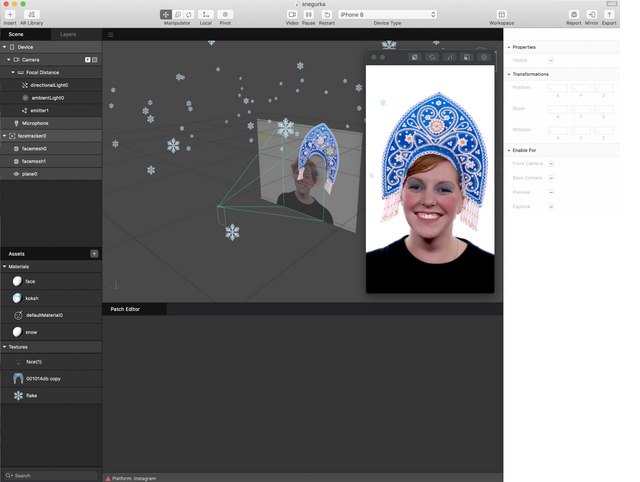
Автор статьи: Алена Гейзер — дизайнер с опытом работы 15 лет, выпускница БВШД.
В своем блоге я пишу о дизайне, как для Instagram так и в общем. Делаю арт видео и иллюстрации.
После первых статей о масках Рианны и Уилла Смита я, как очень любопытный человек, начала искать способы приобщиться к этой технологии. На одном из англоязычных ресурсов я нашла упоминание AR среды фейсбука — SparkAR. https://www.sparkar.com/ar-studio/ Именно в этой программе создаются маски.
SparkAR позволяет добавлять:
● 3D объекты
● JavaScript коды
● Спрайтовую анимацию (преобразованный gif)
● Эффекты камеры и света
● Реакцию на действия — например открылся рот и пошел снег
● Трекеры головы, рук и плоскости и еще много чего интересного.
На самом сайте есть подробные уроки по пользованию всеми функциями, и рецепты создания простых масок. Я смогла создать несколько эффектов в первый же день использования программы.
Дисклеймер.
Статья была написана и опубликовано больше года назад.
С тех пор многое изменилось и появился более полный и подробный гайд по созданию масок в Instagram.
Spark AR работает в связке смартфона и компьютера, но на Windows и Android телефонах работает некорректно. Связка iPhone и Apple компьютеров предпочтительнее. Для смартфона надо так же установить приложение Spark — https://itunes.apple.com/ru/app/spark-ar-player/id1231451896?mt=8
Схема создания маски выглядит так:
- Добавляете в SparkAR трекеры лица и нужные объекты
- Соединяете смартфон и компьютер через usb
- Нажимаете кнопку “Mirror” в программе на компьютере.
После этих манипуляций ваша маска будет доступна для тестирования на телефоне. Тестировать маску обязательно, так как многие косяки видно только в живую. К тому же, если маска работает плохо, она может не пройти модерацию Facebook. Еще один повод провалить модерацию — добавить в маску логотип или текст. Несколько моих масок были отклонены именно по этой причине.
Самую простую маску можно сделать всего несколькими манипуляциями с помощью создания текстуры в режиме Face Paint. В этом режиме отдельный рисунок так накладывается на ваше лицо, что выглядит как боди арт. Таким способом можно создавать макияж, татуировки, усы и тд.

Для создания более сложных масок вам могут потребоваться 3d объекты. Некоторые из них можно импортировать из встроенной AR библиотеки.
Все подробности создания масок я описывать не буду, они гораздо лучше рассказаны на сайте Spark https://www.sparkar.com/ar-studio/learn
Когда ваша маска готова, вы можете загрузить ее в Facebook. Для загрузки в Instagram вам потребуется статус бета тестера, о нем я расскажу чуть позже.
Загрузка маски происходит в специальном разделе Facebook https://www.facebook.com/fbcameraeffects/manage/
Вам необходимо:
● Экспортировать маску из программы
● Создать иконку превью 480х480px
● Придумать описание эффекта и схему его работы
● Загрузить превью работы маски. Видео превью можно сделать из приложения Spark на телефоне.
При загрузки маски можно задать регион видимости маски и срок действия, что актуально для сезонных масок. Если маска не нарушает правила Facebook, спустя пару дней она будет доступна в эффектах камеры Facebook приложения. После одобрения маски отредактировать ее нельзя, можно только деактивировать.
Загружать маски в Instagram могут только авторизованные партнеры и бета тестеры.
В первый же день пользования программой я подала заявку на тестеры, но ее отклонили. После загрузки первых масок в Facebook я повторила свой запрос и его приняли через 4 дня. Подать запрос на бета тестера можно тут.
После присвоении статуса бета тестера, в том же интерфейсе на Facebook появится возможность загрузки в Instagram. Схема загрузки и требования практически не отличаются от выше описанных. Разница только в оформлении аватарки эффекта. Она должна быть выполнена по специальному шаблону.
После модерации маска появится в сториз у вас и всех ваших подписчиков автоматически.
Что дает создание собственных масок?
Каждый раз, когда пользователи будут использовать вашу маску, в углу сториз будет гореть ваше имя со ссылкой на аккаунт. Другие зрители смогут перейти на ваш аккаунт по клику на ваше имя. Каждый сториз с вашей маской станет для вас рекламным упоминанием.
Информация о том, что у вас есть свои маски будет отображаться для пользователей при посещения вашего профиля.
Примерить вашу маску сможет каждый пользователь Instagram. После одного использования маска сохранится в списке всех масок истории.
Статистику по загруженным маскам для Facebook посмотреть нельзя. Для масок загруженных в Instagram после одобрения появляется пункт “Результативность” в котором можно посмотреть число раз, когда эффект показывался на экране. В том числе когда пользователь пробовал эффект в камере, а также когда эффект показывался в истории.
За первый день статистики берется время загрузки и модерации маски, по этому диапазон дат в статистике показывается больше, чем фактическое время работы маски.
За первый день использования маски ее попробовали — 40 330 человек
Подписалось на меня + 15-20 человек
Статистика взаимодействий с аккаунтом + 300
Фактический эффект масок пока не такой волшебный, как я ожидала. Но я верю, что в долгосрочной перспективе этот инструмент принесет свои плоды.
Лучший блог про Instagram в социальных сетях. Подписался на свежие статьи?
Telegram-канал
Группа Вконтакте
Страница в Facebook
Youtube-канал